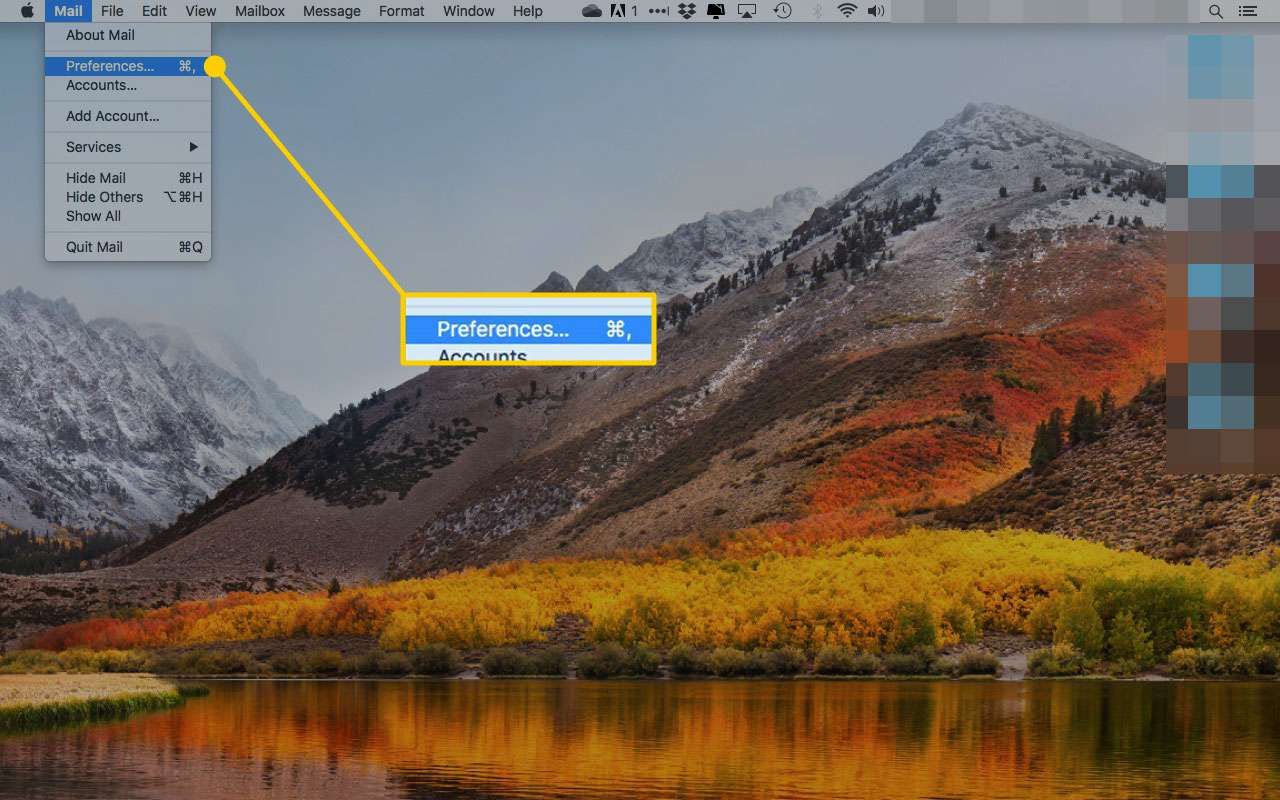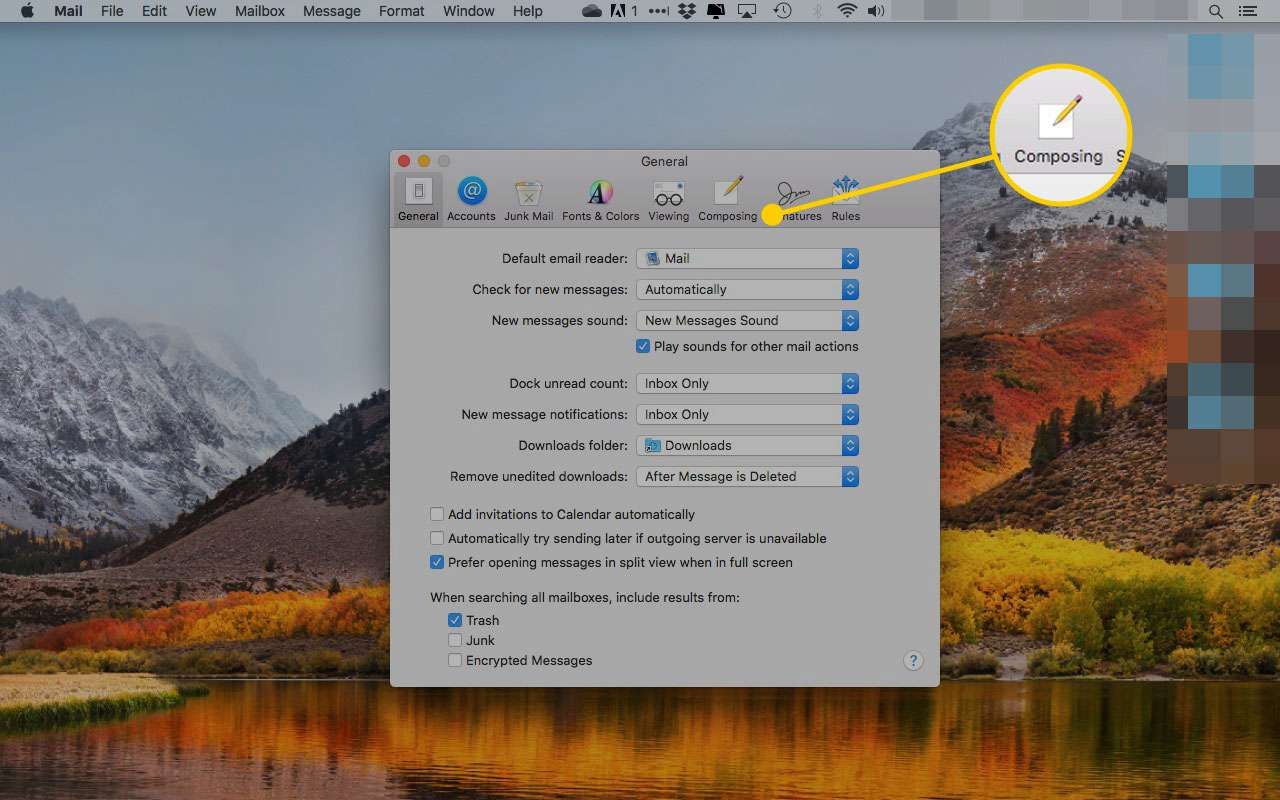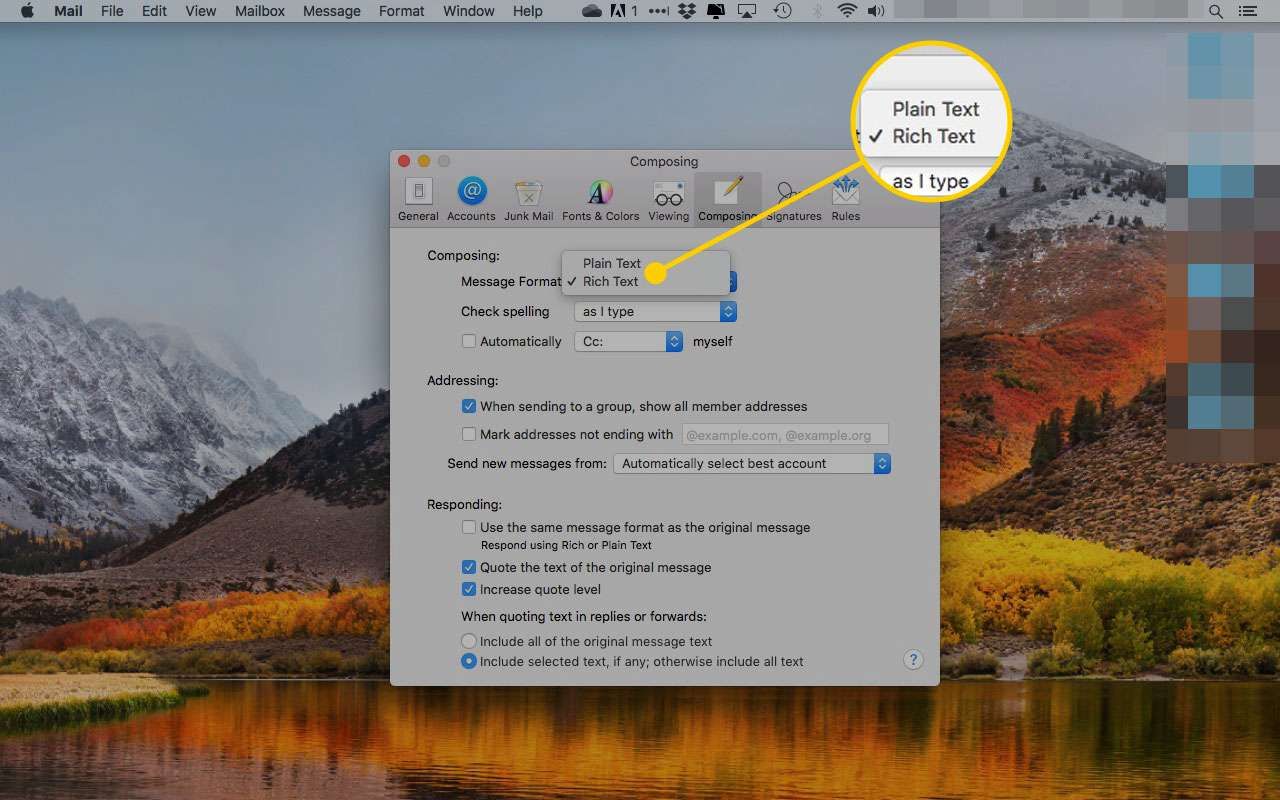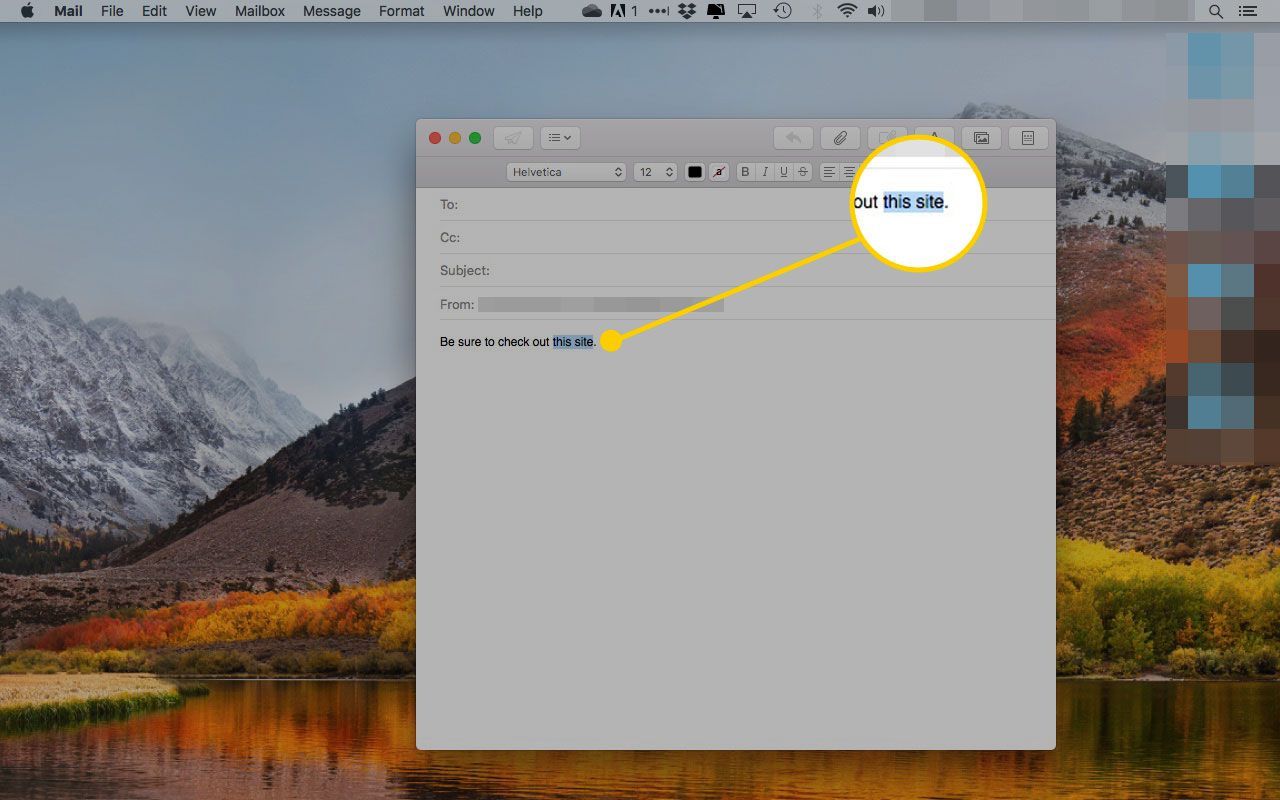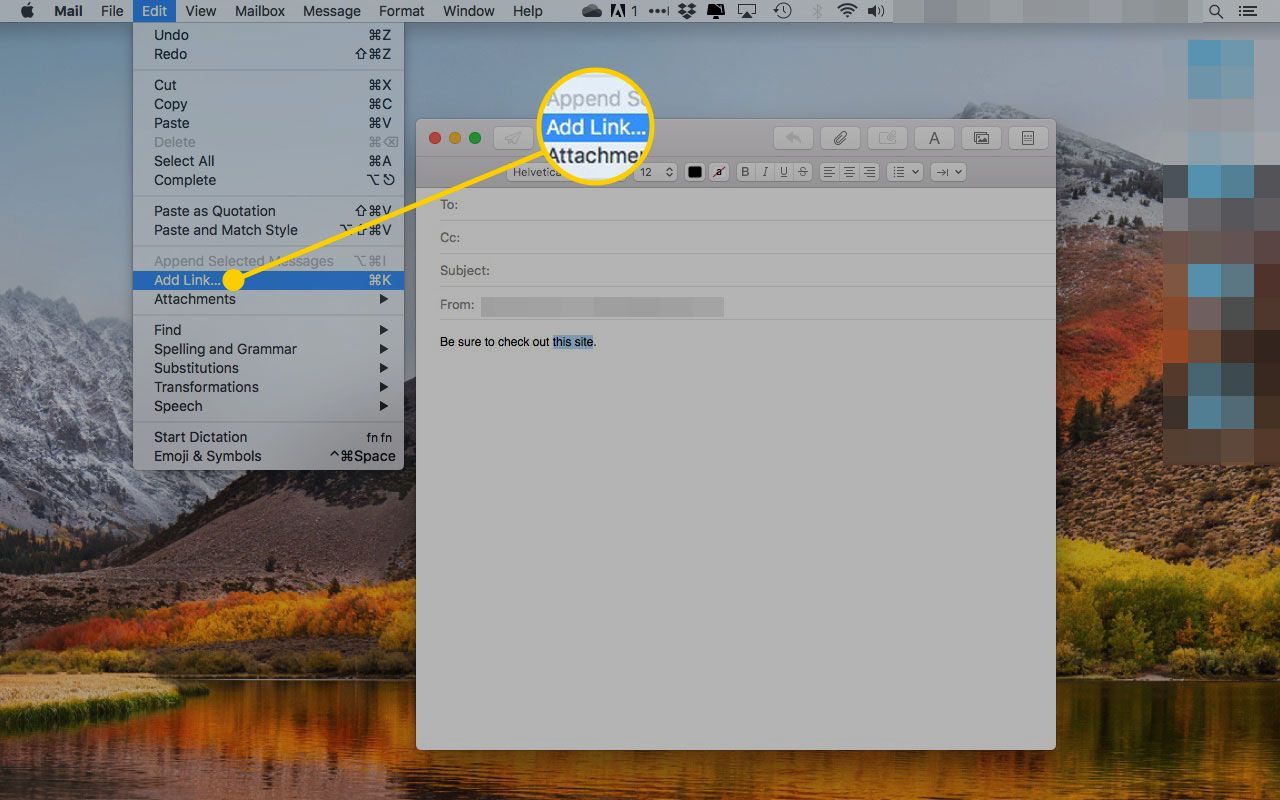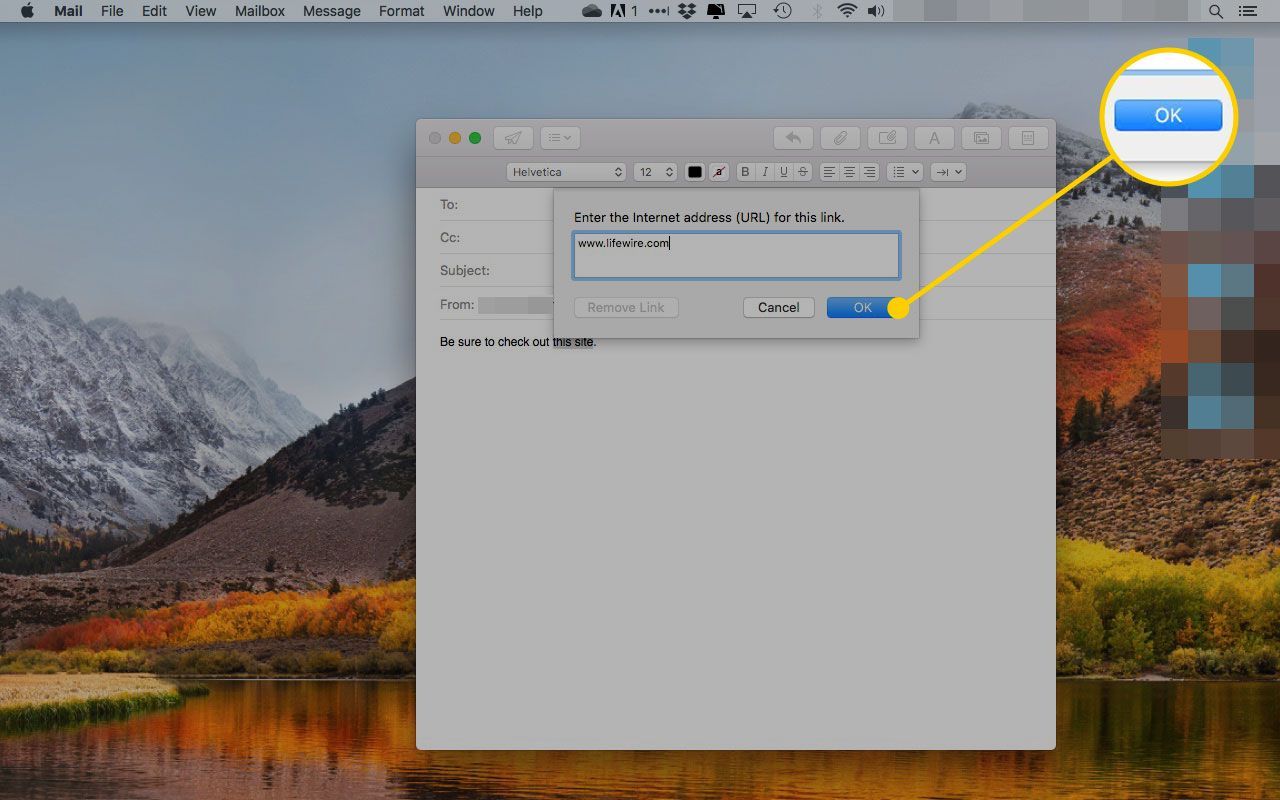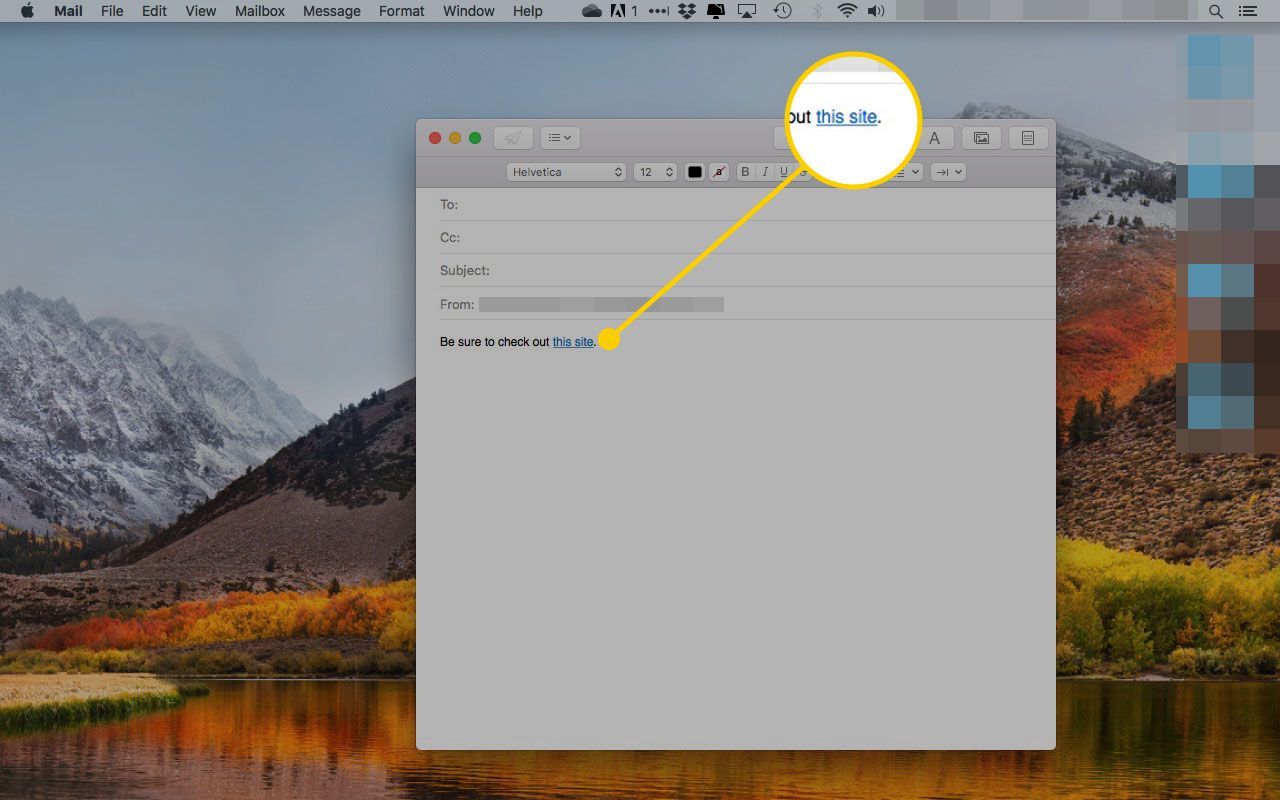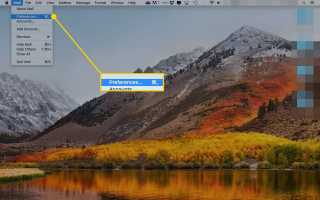К сожалению, результат того, как macOS Mail и другие программы правильно обрабатывают обычные текстовые электронные письма, все еще может быть неработающими ссылками. Как правило, они будут отображаться либо в несколько строк, либо с пробелами, вставленными в нечетное место (например, после «/»). В обоих случаях ссылка, хотя и активная, не будет работать.
К счастью, вы можете предпринять несколько шагов, чтобы предотвратить эту проблему и отправить свои URL-адреса таким образом, чтобы получателям было проще увидеть, чем вы делитесь.
Эти инструкции относятся к macOS 10.9 и более поздним версиям.
Предотвращение взлома почты в почте MacOS
Если ссылки не работают в программе Apple Mail, вот несколько советов, чтобы убедиться, что они работают.
- Начать URL-адреса на собственной строке. Другими словами, хит Вернуть перед вводом или вставкой URL.
- Если адрес ссылки длиннее 69 символов, используйте TinyURL или аналогичный сервис, чтобы сделать длинные URL-адреса короче. Почта прервет любую строку длиной 70 или более символов, уничтожив ссылку для некоторых почтовых программ. Для быстрого доступа к TinyURL вы можете установить системный сервис.
Альтернатива Rich Text
Кроме того, вы можете отправить электронное письмо с использованием расширенного форматирования и превратить любой текст в ссылку. Вот как включить эту функцию и использовать ее для добавления ссылок на электронную почту.
Используйте расширенный текст, только если вы знаете, что получатель читает HTML-версию. В то время как Mac OS X Mail содержит текстовую альтернативу с электронной почтой, в ней не будет ссылки.
В Mail откройте Настройки, выбрав его под файл меню или нажатие Command-запятая (,).

Нажмите на составление Вкладка.

Под Формат сообщения меню, выберите Богатый текст.

Чтобы вставить расширенную текстовую ссылку в электронное письмо, начните составлять сообщение и выделите слова, на которые вы хотите добавить ссылку.

Выбрать Добавить ссылку под редактировать меню.
Сочетание клавиш для добавления ссылки Command-K.

Введите (или вставьте) адрес сайта, на который вы хотите сослаться, и нажмите Хорошо.

Выделенный вами текст станет ссылкой на введенный вами URL. Он станет синим и получит подчеркивание.

Завершите ваше сообщение и отправьте как обычно.